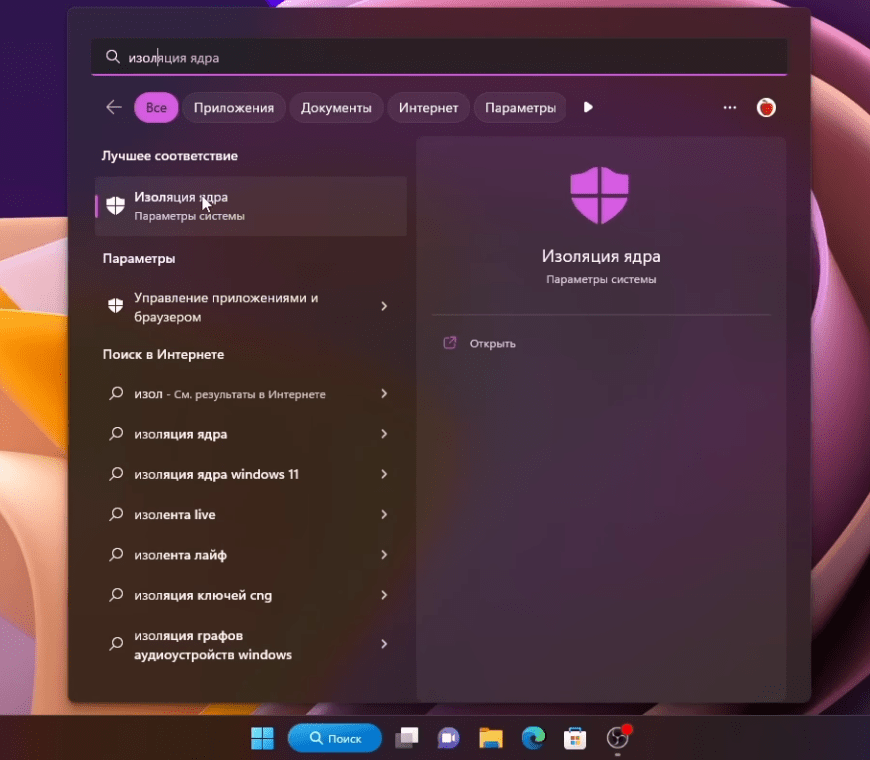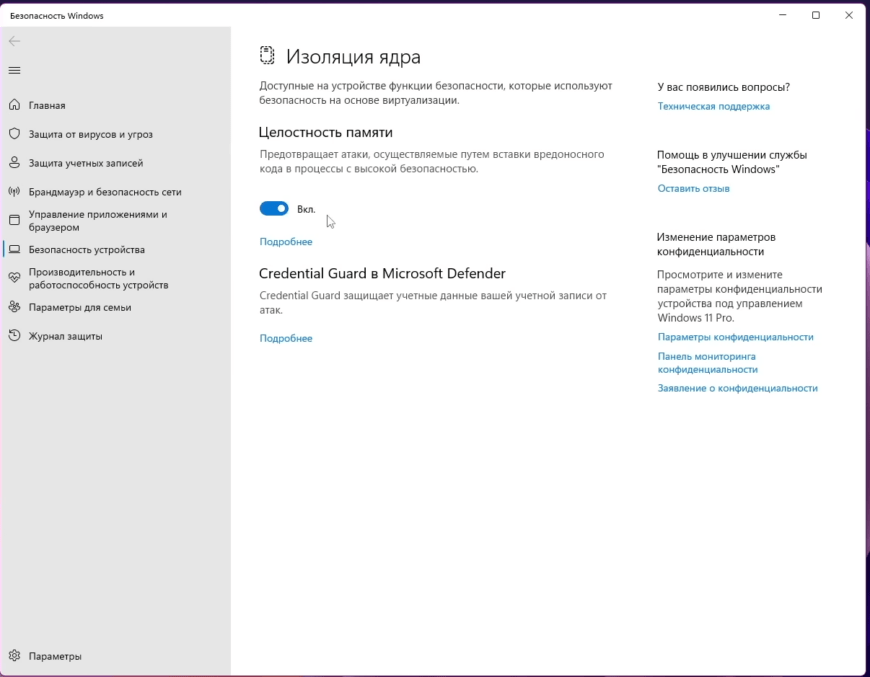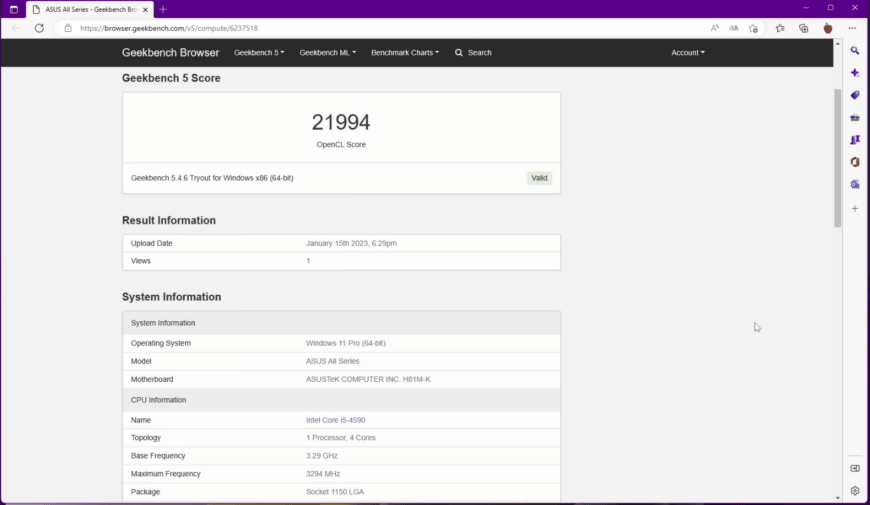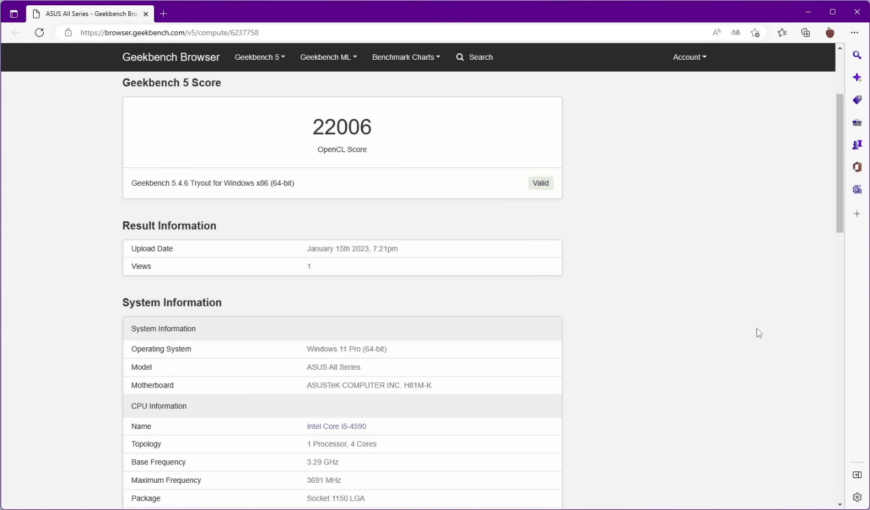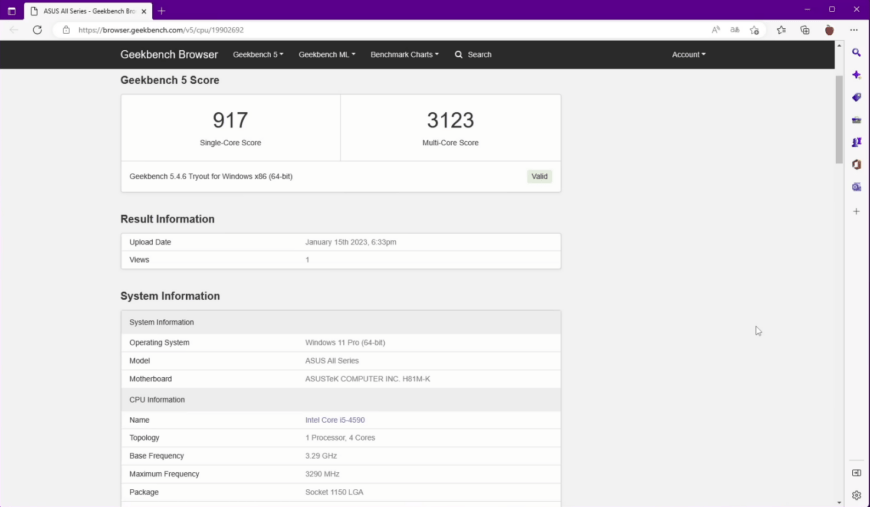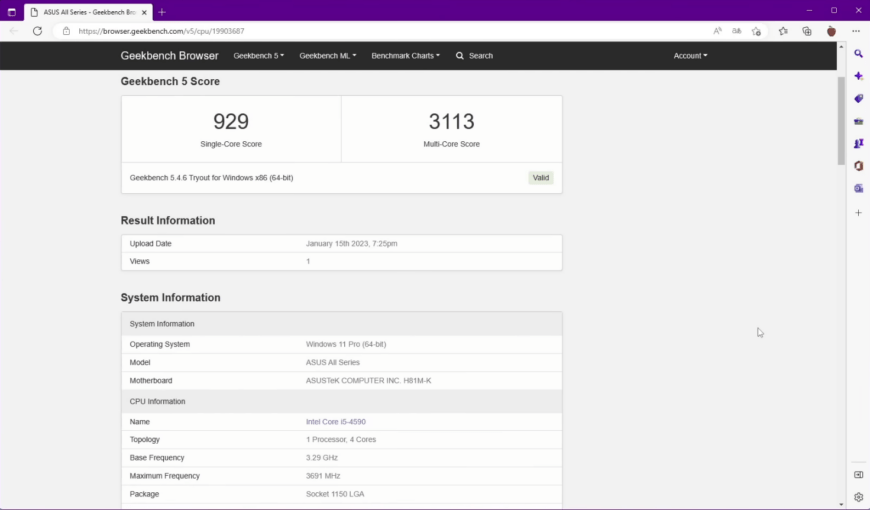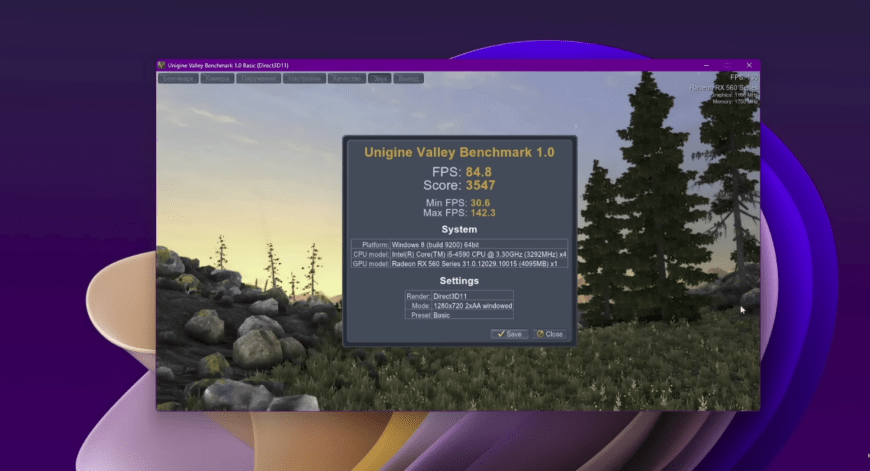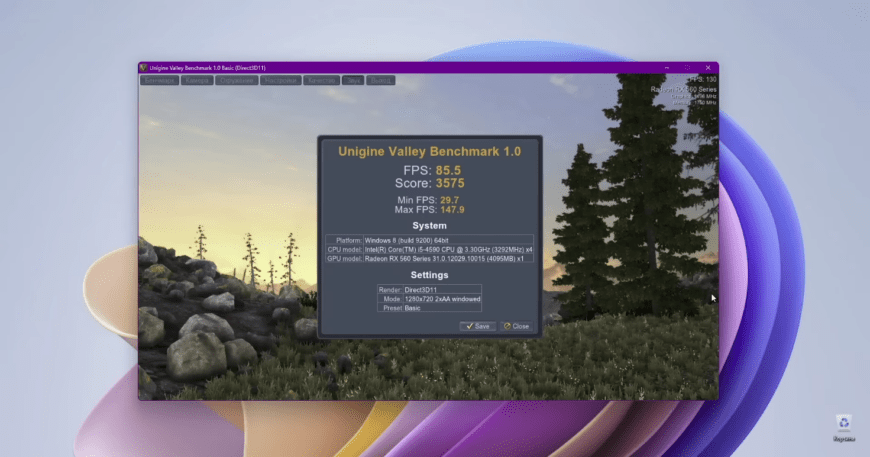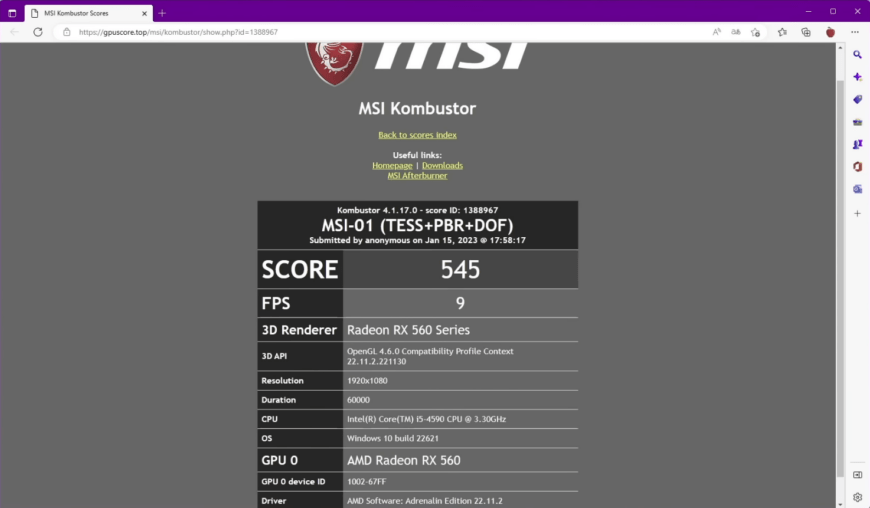На днях в СМИ вышла новость о том, что производительность Windows 11 можно увеличить на 20–25%, если выключить всего одну «секретную функцию». Несмотря на то, что эту новость выпустили три дня назад, она уже устарела, речь идёт о функции «Изоляция ядра». Проверим актуальность информации ниже в статье.
Зачем нужна «Изоляция ядра» в Windows 11
Это разработанная компанией Microsoft дополнительная защита вашего компьютера, представляет собой безопасность на основе виртуализации.
Работает она так – часть оперативной памяти огораживается и в ней происходит обмен данными, где проверяется вся информация. Соответственно, это приводит к замедлению работы Windows 11 и приходится выбирать, либо производительность, либо повышенная защищённость ОС.
И если верить тестам геймеров на просторах интернета, то отключение функции изоляции ядра, действительно давало прирост производительности в играх до 20%, но это было после релиза Windows 11. После этого уже вышло много исправлений и доработок. Поговорим об этом ниже в статье, но для начала, если не знаете, подскажу как отключить изоляцию ядра.
Отключение функции изоляции ядра в Windows 11
Если вы всё-таки решили отключить «Изоляцию ядра», то нужно нажать «Поиск», далее введите «Изоляция ядра»
Нажимаете на найденный параметр системы и попадаете сразу на вкладку с переключателем
Всё, отключаете. Хочу добавить, возможно эту функцию стоит отключать только в том случае, если у в вашем компьютере установлено мало оперативной памяти. Тут приходится Вам самим выбирать, либо безопасность, либо производительность. У меня 16 ГБ оперативной памяти мне в принципе этого хватает.
Результаты тестов в Geekbench 5 с включенной изоляцией ядра и с отключенной
Давайте посмотрим теперь результаты, о которых я писал выше. Запустил Geekbench 5, с включенной изоляцией ядра, видеокарта RX 560 пускай будет 22000 в пределах погрешности.
Затем изоляцию ядра я отключил, казалось бы, я отключил безопасность, должна увеличиться производительность, свободной оперативной памяти стало больше, процессор не расходуется, видеокарта не расходуется, нет никакой защиты ядра, но вот результат.
Как видите прироста производительности нет, всё в пределах погрешности.
Затем посмотрел на свой процессор защита включена.
Казалось бы, включена защита, значит процессор должен помогать проводить там какие-то действия, манипуляции с оперативной памятью и так далее. Все-таки идет защита операционной системы защита нашего ядра.
Давайте посмотрим, что происходит, если отключить защиту процессора.
Я отключил защиту и получил снова значения в пределах погрешности.
Тестируем в играх
Ну и как же обойтись без тестов в играх. Ведь наши СМИ говорят о приросте до 25%, что ж проверяем.
Запустил тест, мы видим тёмный фон, это значит, что защита включена, то есть изоляция ядра включена.
А если отключить защиту
Как видите никакого прироста в 20–25% нет, всё в пределах погрешности теста. Повторюсь, это было актуально на первых версиях Windows 11, как видите сейчас, компания Microsoft, уже провела работы по оптимизации работы функции защиты ядра.
Тест при помощи фирменной утилиты от MSI
Ну и напоследок, я еще запустил фирменный тест для моей видеокарты RX 560 от компании MSI, смотрим.
С включённой защитой ядра получаем
При отключенной защите получаем
Итог
Какой можно подвести итог. Да, Windows 11 совершенствуется, и компания ведёт постоянную работу по её усовершенствованию.
Если у вас достаточно оперативной памяти, рекомендую всё-таки не отключать изоляцию ядра. А вот если мало оперативки, старое железо, то попробуйте отключить, эту функцию и протестируйте. Может быть действительно вы выиграете в производительности. Не уверен, что выиграете плюс 20 процентов к производительности, но 5–6 вполне возможно.
Всем спасибо, надеюсь, что информация была полезна, делитесь своим опытом в комментариях.